Call Of Duty Modern Warfare 2 開発者エラー 11153 および開発者エラー 6036 を修正: インストール ステータスがスタックするクラッシュ
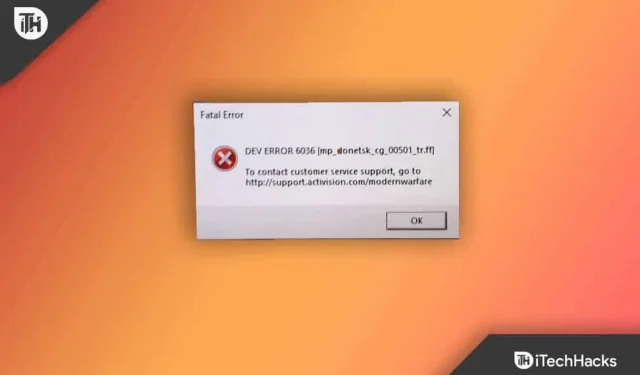
あなたは、ゲームのクラッシュを引き起こすエラー 11153 および開発エラー 6036 に直面しているゲーマーですか? 心配無用。私たちはあなたを助け、導くためにここにいます。
シリーズに詳しいプレイヤーなら、今年初めに『Call of Duty: Warzone』で発生したこのエラー メッセージを覚えているかもしれません。Modern Warfare 2 PC プレイヤーが最も大きな被害を受けていますが、Xbox および PlayStation ユーザーもこの問題を経験していると報告しています。
Modern Warfare は数日前にリリースされたばかりなので、プレイヤーはすぐに使い始めたいと考えています。ただし、ファンは以前に注文したデジタル コピーでキャンペーン全体をプレイできるようになりました。ただし、最近のアップデート後、ステータス バーがフリーズし、その結果、開発エラー 11153 または開発エラー 6036 が表示され、プレイヤーがキャンペーンにアクセスできなくなるバグを多くのユーザーが発見しました。
コンテンツ:
Call Of Duty Modern Warfare 2 のグリッチと開発エラー 11153/6036 のインストール ステータスは何ですか?
開発エラー 11153 および開発エラー 6036 は、コール オブ デューティ モダン ウォーフェア 2 で無限のステータス バーの前に表示され、プレイヤーがキャンペーンにアクセスできないエラーです。
どうやらその理由は、10月28日日曜日の試合前にInfinity Wardがリリースした異常なパッチだったようだ。
現在ゲーム内で他のバグも発生しています。このウイルスに感染している場合は、問題を避けるためにガイドをお読みください。
Call Of Duty Modern Warfare 2 開発エラー 6036: 修正方法
アップデートを確認
キャンペーンのプレイを再開できるように、ステータス、インストール、開発者エラーのエラーを解決するために試行できる修正がいくつかあります。
- [スタート] メニューを選択し、[設定] をクリックします。
- 開いたウィンドウで「アップデートとセキュリティ」を見つけます。
- 「更新を確認」を選択すると、Windows をすぐに更新できます。
保留中のアップデートがある場合は、画面に「Windows のアップデート」オプションが表示されます。
PS5の設定を修正する
Twitter ユーザー @bracken_piggot によって発見された修正があり、これらの PS5 のバグを回避すると思われます。設定に移動して次の手順に従うだけです。
- 最初に最新のアップデートとキャンペーン パッケージをインストールします。
- PS5のMW2設定ボタンを押すだけでゲームをアップデートできます。選択する
- 今すぐ「アップデート」オプションをチェックしてください。
- MW2 がマージ エラーを警告したら、丸ボタンを押してメイン メニューに戻ります。
- その後、オプションボタンを押して右側のタブにアクセスします。
- スイッチを設定に切り替えてから、設定を選択してみてください。
- 設定メニューを終了したらホーム画面に戻ります。
- すぐにキャンペーンにアクセスして参加できるようになります。

エラー 11153 および開発者エラー 6036
Twitter アカウントに投稿されたビデオでは、ステータス設定の問題や開発エラーを解決する方法を説明することもできます。
PCでのリカバリ
Steam や Battle.net で大きな修正を行う前に、Modern Warfare 2 を再起動してリロードすることが賢明です。これを行うには、次の手順に従ってください。
- メインメニューからゲームを終了します。
- それでも問題が解決しない場合は、Ctrl、Alt、および Delete キーを同時に押しながらタスク マネージャーを開くことで、タスク マネージャーを強制的に閉じることができます。
また、Battle.net または Steam を備えた PC を使用している場合は、ゲーム ファイルを検証してみることもできます。時間もかからず、とても簡単です。
ゲームファイルの整合性をチェックする
- Steam のライブラリで MW2 を右クリックします。
- [プロパティ] で [ローカル ファイル] を選択します。
- 次に「ゲームファイルの整合性を確認」を選択します。
- Steam がこの操作を完了するまで待ちます。
- 必要に応じて Steam を再起動することもできます。
バトルネット
- Battle.net ランチャーを開きます。
- ライブラリから MW2 を選択します。
- 「再生」ボタンの横でギアを選択します。
- 「アップデートの確認」を選択します。
- この手順が完了するまで待ちます
エラー メッセージである Dev Error 11153 と Dev Error 6036 を削除するのに役立つ場合は、Modern Warfare 2 を修復してみることもできます。これを行うには、次の簡単な手順に従ってください。
- ランチャーからBattle.netを起動します
- ライブラリで MW2 を選択します。
- 「再生」ボタンの横にある歯車をクリックします。
- 「スキャンと修復」に進みます
- プロセスが完了するまで待ちます。それでも問題が解決しない場合は、Modern Warfare 2 をアンインストールして再インストールし、ゲームの新しい動作バージョンを入手してください。
プレイステーションとXbox

エラー 11153 および開発者エラー 6036
正しく動作するかどうかに関係なく、ゲームを再起動してみる必要があります。以下の手順は簡単に実行できます。
- Xbox または PlayStation ボタンを使用してホームに戻ります。
- コントローラーのメニューまたはオプション (Milio) を使用して、次の MW2 をもう一度確認します。
- 利用可能なオプションから「ゲームを閉じる」を選択します。
それでも問題が解決しない場合は、本体を再起動してみてください。これは明白に思えるかもしれませんが、一部の人にとっては実際に効果があります。
Windows をアップデートする
これを実行している間、保留中の Windows アップデートがあるかどうかを確認してください。Call Of Duty Modern Warfare 2 の開発エラー 6036 は、次の方法で修正できます。
- [スタート] メニューを選択し、[設定] をクリックします。
- 開いたウィンドウで「アップデートとセキュリティ」を見つけます。
- Windows を更新するには、「更新の確認」ボタンをクリックします。
保留中のアップデートがある場合は、画面に「Windows のアップデート」オプションが表示されます。
ドライバーが最新であることを確認してください
GPU またはグラフィックス ドライバーが別の PC 関連の問題を引き起こしている可能性があります。PC 所有者はご存知のとおり、多くのハードウェア ドライバーのアップデートが定期的にリリースされています。PC の所有者は、ハードウェア用の多くのドライバーのアップデートが頻繁にリリースされるため、おそらく Call of Duty: Modern Warfare 2 のような主要な新しいリリースをご存知でしょう。

エラー 11153 および開発者エラー 6036
新しい AAA ゲームのドライバーが同時にリリースされることはほとんどないため、おそらく Call Of Duty Modern Warfare 2 ドライバーが入手可能になったと思われます。続行する前に、製造元の Web サイトでドライバーをダウンロードする必要があるかどうかを確認してください。そうすれば彼らはあなたに指示できるはずです。
「コール オブ デューティ モダン ウォーフェア 2 でのスタック クラッシュの修正 – 開発エラー 11153 および開発エラー 6036」のステータスに対する公式の修正が返信されるのは時間の問題ですが、修正されたら記事を更新します。 。



コメントを残す